Como mudar página inicial do Safari: Mac ou iPhone
Tradicionalmente, uma página inicial é o primeiro site que seu navegador carrega quando você o inicia.
Você pode definir qualquer página de Internet como sua página inicial do Safari e fazer com que ela abra automaticamente quando você abrir uma nova aba ou janela.
Acompanhe o artigo passo a passo e aprenda como mudar página inicial do Safari no iPhone ou Mac.
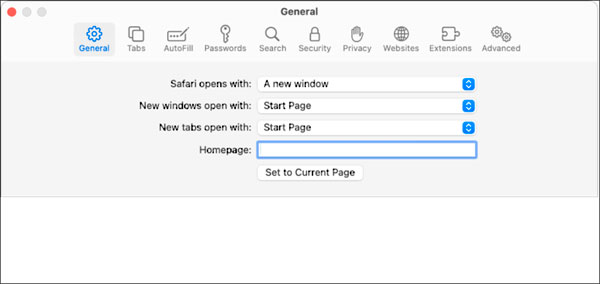
Leia também: como restaurar as configurações padrões do Safari
Alterar página inicial no Safari do Mac
- Abra o app Safari do Mac;
- Selecione “Safari”, entre em “Ajustes” e depois acesse a guia “Geral”;
- No campo da Home Page, você deve digitar o endereço de Internet que deseja definir como página inicial. Para usar a página que você está visualizando agora, selecione “Usar a Página Atual”;
- Depois disso, você deve personalizar como sua home page é mostrada.
Alterar página inicial no Safari do iPhone
No iPhone, abrir uma nova aba, você já começa na página inicial. No entanto, você pode personaliza-la, para que ela abra de acordo com as suas preferências.
- Abra o app Safari para dispositivos móveis iOS;
- Toque no botão Abas e depois no botão Nova Aba;
- Desça até a parte inferior da página e selecione “Editar”;
- Defina as opções que deseja ver na página principal.
Dicas e informações adicionais
Se não encontrar as opções de ajustes, talvez seja necessário atualizar o navegador Safari para a versão mais recente.
Se precisar de mais informações, pode consultar a opção de ajuda do Safari. Faça isso facilmente selecionando o ícone semelhante ao sinal de pontuação representado pelo sinal de exclamação e disponível abaixo de cada guia.